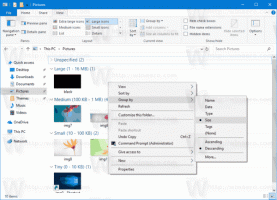Kodėl tiek daug svchost.exe procesų veikia sistemoje Windows
Kai atidarote „Windows 7“ užduočių tvarkyklės skirtuką Procesai arba užduočių skirtuką Išsami informacija „Windows 8“ valdytojas, nustebsite pamatę, kad daugybė procesų yra pavadinti svchost.exe. Šiandien pamatysime, kodėl „Windows“ reikia tiek daug SVCHOST proceso egzempliorių ir kaip nustatyti, kuris svchost procesas vykdo kokias paslaugų grupes.
Skelbimas
Failas svchost.exe (paslaugos priegloba) yra aplanke C:\Windows\System32 ir naudojamas įvairioms sistemos paslaugoms paleisti. Štai oficialus to failo aprašymas, kurį pateikė „Microsoft“:
Failas Svchost.exe yra aplanke %SystemRoot%\System32. Paleidžiant Svchost.exe patikrina registro paslaugų dalį, kad sudarytų paslaugų, kurias turi įkelti, sąrašą. Keli Svchost.exe egzemplioriai gali veikti vienu metu. Kiekvienoje Svchost.exe sesijoje gali būti paslaugų grupė. Todėl gali veikti atskiros paslaugos, priklausomai nuo to, kaip ir kur paleidžiama Svchost.exe. Šis paslaugų grupavimas leidžia geriau valdyti ir lengviau derinti.
Svchost.exe grupės identifikuojamos šiame registro rakte:HKEY_LOCAL_MACHINE\Software\Microsoft\WindowsNT\CurrentVersion\SvchostKiekviena reikšmė pagal šį raktą reiškia atskirą Svchost grupę ir rodoma kaip atskiras pavyzdys, kai žiūrite aktyvius procesus. Kiekviena reikšmė yra REG_MULTI_SZ reikšmė ir apima paslaugas, veikiančias pagal tą Svchost grupę. Kiekvienoje Svchost grupėje gali būti vienas ar daugiau paslaugų pavadinimų, išskirtų iš šio registro rakto, kurio parametrų rakte yra ServiceDLL reikšmė:
HKEY_LOCAL_MACHINE\System\CurrentControlSet\Services\Service
Taigi, grupuodami paslaugas, turime daug Svchost.exe egzempliorių, kurių kiekviename egzemplioriuje vykdoma paslaugų grupė!
Pažiūrėkime, kaip peržiūrėti, kurios paslaugos veikia konkrečiame svchost.exe egzemplioriuje.
Pirmas variantas: užduočių tvarkyklė
Integruotas įrankis „Windows Task Manager“ gali parodyti papildomą informaciją apie paslaugas, susijusias su pasirinktu svchost procesu. Neseniai aptarėme kaip peržiūrėti su procesu susijusias paslaugas sistemoje „Windows 8“., todėl verta pasinaudoti šia gudrybe norint patikrinti svchost.
- Atidarykite užduočių tvarkyklę paspausdami Ctrl + Shift + Esc spartųjį klavišą klaviatūroje arba dešiniuoju pelės mygtuku spustelėdami tuščią užduočių juostos sritį.
- „Windows 7“ arba „Vista“ eikite į skirtuką Procesai. „Windows 8“ ir naujesnėse versijose perjunkite į skirtuką Išsami informacija.
- Dešiniuoju pelės mygtuku spustelėkite norimą procesą. Tarkime, kad tam tikras svchost.exe proceso pavyzdys užima daug atminties ir norite sužinoti, kuri paslauga tai sukelia, tada spustelėkite tą svchost.exe egzempliorių ir pasirinkite Eiti į Paslaugą (-as). Skirtukas Paslaugos bus atidarytas automatiškai ir visos paslaugos, sukurtos pasirinktu svchost.exe proceso egzemplioriumi, bus paryškintos.

Antras variantas: komandų eilutės triukas
Atidarykite a komandinė eilutė langą ir įveskite:
užduočių sąrašas /svc
Jame bus išvardyti visi svchost proceso su susijusiomis paslaugomis egzemplioriai.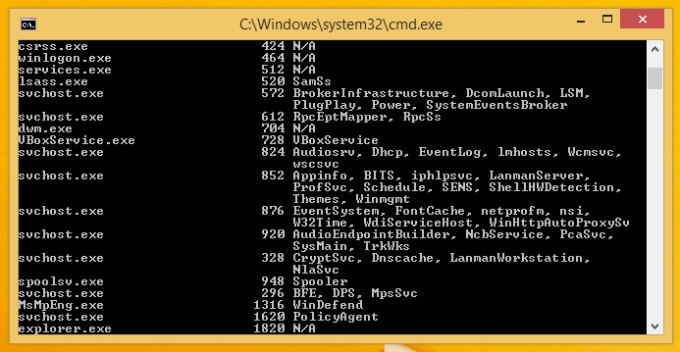
Šis triukas labai naudingas „Windows XP“, kur užduočių tvarkyklės programėlėje nėra „Eiti į Paslaugą (-as)' funkcija.
Viskas. Dabar žinote, kodėl jūsų „Windows“ sistemoje veikia keli svchost.exe procesai, ir nesupainiosite, kodėl tiek daug jų turi paleisti.